欢迎您访问我爱IT技术网,今天小编为你分享的是IE技巧方面的电脑教程:【IE9的跟踪保护能保护我的隐私么?】,平时在使用IE浏览器上网的时候,总会遇上这或那的问题,那本文就针对这些日常的问题收集并整理成IE技巧分享给大家!
IE9的跟踪保护能保护我的隐私么?
了解如何启用IE9的跟踪保护(Tracking Protection)之前,我们先要了解一下什么是跟踪保护?
在我们上网冲浪的过程中,我们所浏览的网站都会整合、调用其他网站的内容(图像、Cookie、HTML嵌入框或脚本代码,但给浏览者的印象仍然是被访问网站自身的内容(例如:网页中嵌入广告、流量统计等内容)。浏览器为了获得数据往往会允许第三方站点的请求,相应并返回数据。这些数据可能包含浏览者的IP地址、曾经访问的网站、用户所使用浏览器的语言等细节信息。IE9的追踪保护可以限制第三方站点的数据请求,从而阻止第三方站点对本地用户的信息收集和跟踪。<>
为了方便读者更好的理解,举一个简单的例子。当我们打开一个带有嵌入式广告的网页时,网页上的嵌入式广告为了能提供用户所需要商品,可能会收集用户的IP地址来判断用户所在的地区。这是一种很常见的方法,例如:一个服装的广告,当判断浏览者来自寒冷的地区,将显示出保暖衣物的广告,反之则显示轻薄衣物的广告 。当然还有更常见例子,例如一个网页嵌入了第三方站点提供的天气服务。当然大多数人都会允许后者收集浏览者的 IP 地址以显示出对应地区的天气情况。这也说明了第三方站点收集用户的数据,可能用于善意的应用,也可能用于恶意应用。对此IE9的跟踪保护提供了非常灵活的方式让用户选择要限制那些第三方站点收集数据?同时也允许何站点都可以提供能够创建例外情况的跟踪保护列表以提供站点的完整体验。
如何启用跟踪保护?
单击 IE 浏览器右上角的“工具”按钮,在弹出的菜单中选择“安全”->“跟踪保护...”。
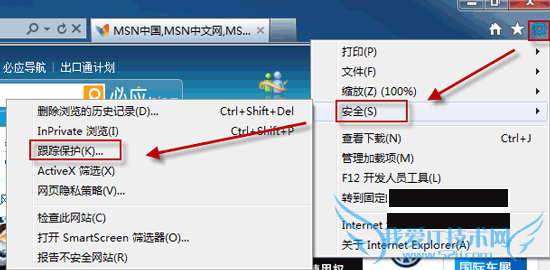
在弹出的窗口中,选中“您的个人列表”然后单击“启用”按钮。
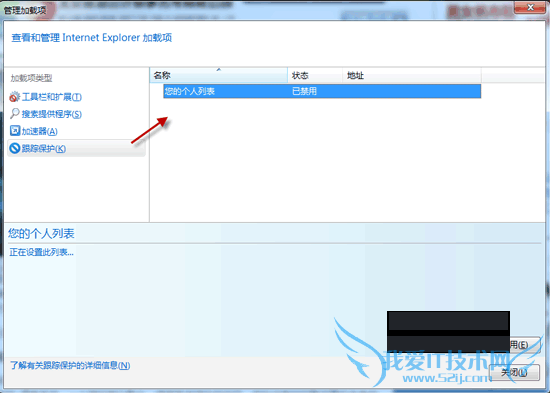
如何管理个人跟踪保护列表?
在启用跟踪保护后,浏览站点会自动记录被阻止内容并生成列表(第一次访问该站点会让用户选择)。
双击“您的个人列表”,选中“选择要阻止或允许的内容”单选框。选中所写出的项目,单击“允许”或“阻止”按钮,允许和阻止对象收集数据。
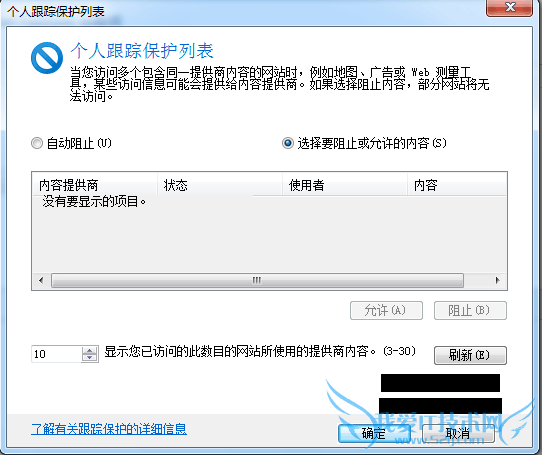
如果您想要添加跟踪保护列表,可以在IE9中浏览 “Internet Explorer 库 跟踪保护列表”页面添加TPLs。
这里为大家提供一个跟踪保护列表(ChinaList and EasyList TPL),在IE9中点击添加个这个列表即可有效的过滤网页中广告。赶快试试看吧!
如果你也想在自己的网站中添加一个跟踪保护列表的按钮,可以浏览:给你的网站制作IE9跟踪保护列表
关于IE9的跟踪保护能保护我的隐私么?的用户使用互动如下:
相关问题:ie9怎么添加跟踪保护列表
答:步骤如下: 1、首先打开IE9浏览器,单击右上角的【工具】图标,再按一下【管理加载项】; 2 、选择【跟踪保护】,点击【 联机获取跟踪保护列表】; 3、网站已将跟踪保护列表设定好,选择相应的列表单击【添加】按钮; 4、选择【添加列表】即可;... >>详细
相关问题:请教IE9跟踪保护的问题?
答:回复 2楼 fcerebel 的帖子谢谢回复!有些问题还是不太明白;初始安装时,列表里是有内容的。和你发的帖子里的图片所示相似,不过选择的默认显示数是10。但是列表规则为何会自动丢失?还有后来重新选择显示数为3后,有了规则内容。但规则很少,经... >>详细
相关问题:IE9的“跟踪保护”是禁止好还是启用好?为什么?
答:建议是关闭,理由你自己都说了的啊,呵呵 还有跟踪保护会降低电脑的处理速度 >>详细
- 评论列表(网友评论仅供网友表达个人看法,并不表明本站同意其观点或证实其描述)
-
